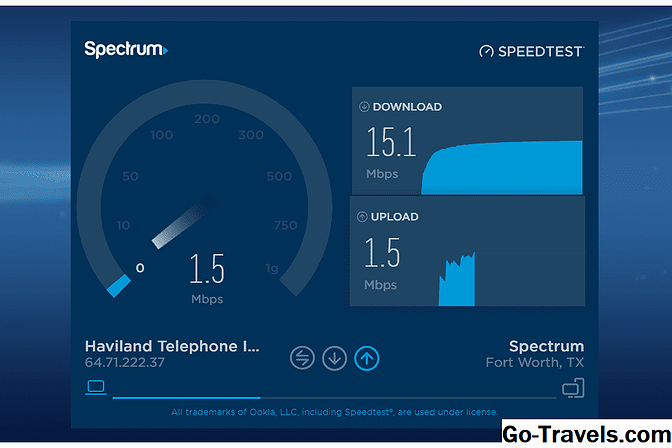Outlook.com quiere que su cuenta esté segura. Una contraseña segura es un buen primer paso que puede ser seguido por otro.
Con la verificación de dos pasos de Outlook.com, su contraseña por sí sola no es suficiente para acceder a los correos electrónicos en su cuenta o enviar mensajes desde ella. En su lugar, se necesita un segundo medio para iniciar sesión: un código generado especialmente desde Outlook.com a una dirección de correo electrónico alternativa o, lo que es más seguro, a su teléfono; El teléfono también puede generar el código en sí mismo mediante una aplicación de autenticación.
La verificación en dos pasos hace que su cuenta de Outlook.com sea mucho más segura. Para la comodidad a la que está acostumbrado, puede eximir a los navegadores en dispositivos y computadoras solo cuando lo necesite por la necesidad de ingresar un código. Por la flexibilidad que ofrece el acceso POP e incluso más por IMAP en los programas de correo electrónico, puede generar contraseñas específicas, y relativamente difíciles de adivinar.
Proteja su cuenta de Outlook.com con la verificación en dos pasos
Para iniciar sesión en su cuenta de Outlook.com (y Microsoft) se requieren dos pasos: una contraseña y un código enviados a su teléfono móvil o una dirección de correo electrónico alternativa, por ejemplo:
- Haga clic en su nombre o imagen en la barra de navegación superior de Outlook.com.
- Seleccionar Configuraciones de la cuenta Del menú que ha aparecido.
- Si se le solicita una contraseña:
- Escriba su contraseña de Outlook.com sobre Contraseña.
- Hacer clic Registrarse.
- Abre el Información de seguridad categoría bajo Visión general.
- Si Ayúdenos a proteger su cuenta aparece:
- Si tiene una dirección de correo electrónico alternativa o un número de teléfono configurado para contactarlo:
- Seleccione un número de teléfono o dirección de correo electrónico alternativa a la que tiene acceso en ¿Cómo te gustaría recibir tu código?.
- Hacer clic Siguiente.
- Si no tienes opciones de contacto alternativas:
- Elija si desea agregar un número de teléfono o una dirección de correo electrónico alternativa en Ayúdenos a proteger su cuenta.
- Ingrese la dirección de correo electrónico o el número de teléfono (asegúrese de que el código de país esté configurado correctamente y no aparezca en el número de teléfono en sí).
- Hacer clic Siguiente.
- Busque y abra un correo electrónico de "Equipo de cuenta de Microsoft" con el asunto "Código de seguridad de la cuenta de Microsoft" en la dirección de correo electrónico que seleccionó o una llamada o mensaje de texto de Microsoft.
- Si recibiste el código por correo electrónico:
- Resalta y copia el código de verificación en el mensaje.
- Pega el código encima Código de regreso a Ayúdenos a proteger su cuenta.
- Si recibiste el código por teléfono:
- Escriba el código de verificación sobre Código .
- Hacer clic Enviar.
- Si acaba de agregar una opción de contacto, Outlook.com puede requerir que solicite e ingrese un nuevo código, como se indicó anteriormente.
- Siga el Preparar Verificación de dos pasos enlace debajo Verificación de dos pasos.
- Hacer clic Siguiente.
- Seleccione una dirección de correo electrónico alternativa en ¿Cómo le gustaría recibir un código de verificación?.
- Hacer clic Siguiente.
- Busque y abra un correo electrónico de "Equipo de cuenta de Microsoft" con el asunto "Código de seguridad de cuenta de Microsoft" en la dirección de correo electrónico que seleccionó.
- Resalta y copia el código de verificación en el mensaje.
- Pega el código encima Código De vuelta en tu navegador.
- Hacer clic Siguiente otra vez.
- Ahora haga clic Hecho. Puede configurar navegadores individuales en dispositivos y solo los que usa para no requerir autenticación de dos pasos cada vez que está a punto de acceder a sus correos electrónicos en Outlook.com.
-
Agregue un número de teléfono para recibir los códigos de verificación de inicio de sesión de Outlook.com
Para agregar un nuevo número de teléfono en el que puede recibir códigos de verificación de Outlook.com al iniciar sesión: -
- Haga clic en su nombre o icono cerca de la esquina superior derecha de Outlook.com.
- Escoger Configuraciones de la cuenta desde el menu.
- Inicie sesión con una contraseña o verificación de dos pasos si se le solicita.
- Ve a la Información de seguridad categoría bajo Visión general .
- Hacer clic Añadir debajo Número de teléfono .
- Elija el código de país e ingrese su número de teléfono (sin el código de país) bajo Agregar el número de teléfono .
- Seleccionar Texto para SMS y Llamada para la verificación automática de llamadas.
- Hacer clic Siguiente .
- Espere la llamada o el mensaje de texto SMS al número de teléfono que ingresó.
- Escriba el código recibido sobre Código debajo Ingresa el código que recibes.
- Hacer clic Siguiente otra vez.
-
- Hacer clic retirar junto al número de teléfono que desea eliminar de su cuenta de Outlook.com en Número de teléfono en tus Información de seguridad categoría.
Agregue una dirección de correo electrónico para recibir los códigos de verificación de inicio de sesión de Outlook.com
Una dirección de correo electrónico alternativa que agregue a su cuenta de Outlook.com también funcionará para la verificación en dos pasos por correo electrónico.-
Configura una aplicación para generar códigos de verificación (incluso cuando estás desconectado)
Para configurar una aplicación de autenticación para iniciar sesión en su cuenta de Outlook.com: -
- Instale una aplicación de autenticación apropiada, por ejemplo:
- Androide
- iOS
- Telefono windows
- Instale una aplicación de autenticación apropiada, por ejemplo:
- Abra su Outlook.com Información de seguridad página.
- Siga el Preparar enlace debajo Aplicación de autenticador .
- Abra la aplicación de autenticación en su teléfono o dispositivo.
- Escanee el código QR que ha aparecido bajo Vincule una aplicación de autenticación con su cuenta de Microsoft .
- Escriba el código que se muestra en la aplicación de autenticación en Código generado por la aplicación .
- Hacer clic Par.
-